MyEclipse使用教程:项目迁移常见问题解答
什么是项目迁移,以及为什么需要它?
在MyEclipse 2013版本中,我们改变了大部分项目的元数据来扩展IDE的功能。为了使旧项目能在MyEclipse 2013或者更高版本中正常使用,必需将一些旧项目的元数据迁移到新的格式上,但并不是所有的项目都需要迁移。
除了项目元数据的迁移,当处理WebSphere平台下的项目时,在迁移的过程中允许在适用的情况下将运行库分配给你的项目,这将有助于改变项目的WebSphere版本。在迁移过程中遇到的错误,迁移向导会给出很好的帮助。
迁移的过程不是破坏性的,迁移的项目可以在MyEclipse以前的版本中使用。当然MyEclipse新版本所做出的改变不会在以前的版本中出现。
迁移向导会自动显示需要迁移的项目,但迁移并不是强制性的。项目迁移状态显示在工作区迁移视图中。MyEclipse以前的版本包括三个不同的向导,一个用于旧的MyEclipse的项目,一个用于WebTools中的项目,以及另外一个用于RAD项目。从MyEclipse 2013开始,迁移的过程被简化,只用一个单一的迁移向导和过程。这样可以确保你的项目已经准备就绪,不管其来源。
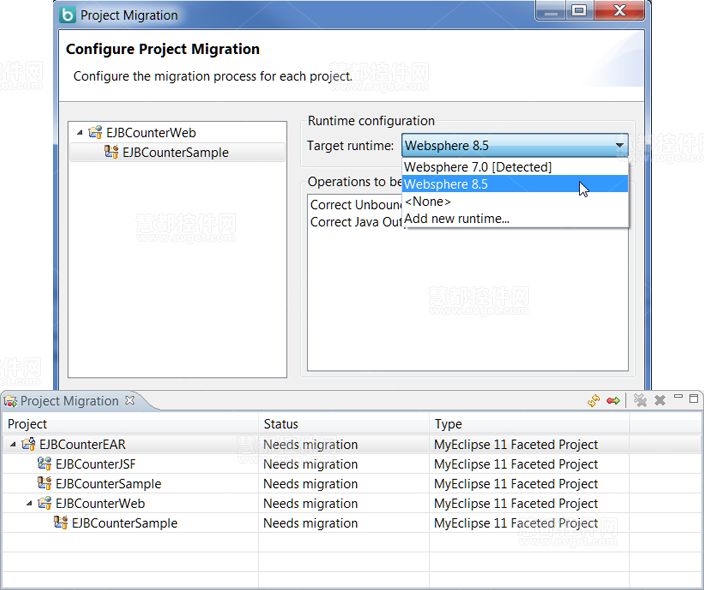
项目迁移后我需要做什么?
尽管我们已经努力考虑项目各个方面的配置,但是在一些罕见的情况下,迁移过程中没有检测到某个特定的技术或检测到错误的框架版本。为了确保项目的各个方面都进行了适当的迁移,你可以检查项目的MyEclipse>Project Facets属性页面。
MyEclipse 2013已经全面支持部署配置,并在MyEclipse 10.x及以下版本中将其正确设置为迁移项目的迁移操作之一。你可以检查项目的部署组件是否已经正确配置,更多信息请参阅MyEclipse部署配置。
已经配置目标服务器,但它不是一个可见的目标运行时
我们不断地增加服务器的连接器数量来提供一个目标运行时。如果你的服务连接器不提供运行时,你可以放心选择JEE通用运行时版本来符合项目要求。
MyEclipse和WebSphere支持:从MyEclipse 10.x中迁移的项目,在工作区的部署模式不起作用
在MyEclipse之前的版本当中,启发式算法被用来确定哪个库应该使用在线工作区部署模式进行部署,从MyEclipse 2013开始,在项目展开组件配置中描述的确切项目结构作为在工作区的部署模式。在从MyEclipse先前版本迁移的过程中,部署组件被配置来用于反映经典和增强部署的归档结构。在WebSphere上的归档结构中的工作区模式将附加限制,因此可能需要调整部署组件的配置。最常见的问题是类的加载、WebSphere中工作区模式需要的模块层次结构遵循JEE的严格规则。
项目有一个方面的约束错误
由于某方面的配置问题,有些项目可能并不适合自动迁移。确切的问题报告在迁移向导的问题报告当中,它必须解决迁移过程中的问题才能继续进行。通常的问题是Java方面的版本不正确,在迁移的过程中使不能够自动纠正问题的。建议你关闭迁移向导并打开有问题的项目属性(右击该项目的包资源管理器,并从菜单中选择属性)。将其导航到MyEclipse> Project Facets页面,通过改变版本或删除来更正问题。作为最后的手段,你可以手动修改配置文件,该文件位于.settings文件夹下并命名为:org.eclipse.wst.common.project.facet.core.xml.
注意:.settings文件夹可能不会出现在Package Explorer视图当中;你需要禁用.* resources filter才能看到它。为了做到这一点,在Package Explorer视图的右上角点击白色三角形(查看菜单),然后选择过滤器,接下来取消选择 .* resources过滤器并单击确定。现在你应该可以看到.settings文件了。
无法检测Spring Facet版本
在迁移的过程中需要检测项目中所用的Spring支持的正确版本,如果进程失败,检测基于项目使用的容器版本,这将会从.springBeans文件来读取。如果文件丢失了,则迁移过程无法继续。
在调用迁移向导之前,你需要手动创建项目的根目录。要做到这一点,右键单击该项目,并从菜单中选择新建>文件,输入.springBeans作为文件名,然后单击Finish。在文件编辑器中打开.springBeans,将下面代码粘贴到上面并保存文件。
|
1
2
3
4
5
6
7
|
<!--?xml
version="1.0"
encoding="UTF-8"?--><beansprojectdescription><springversion>2.0</springversion></beansprojectdescription> |
现在,你可以在MyEclipse菜单中选择MyEclipse>Migrate Projects来重新运行迁移进程,或从迁移视图中运行迁移进程。
注意:.settings文件夹可能不会出现在Package Explorer视图当中;你需要禁用.* resources filter才能看到它。为了做到这一点,在Package Explorer视图的右上角点击白色三角形(查看菜单),然后选择过滤器,接下来取消选择 .* resources过滤器并单击确定。现在你应该可以看到.settings文件了。
我的问题没有提到
如果您的问题没有列出,请发表在我们的论坛上。
郑重声明:本站内容如果来自互联网及其他传播媒体,其版权均属原媒体及文章作者所有。转载目的在于传递更多信息及用于网络分享,并不代表本站赞同其观点和对其真实性负责,也不构成任何其他建议。





































